الإعلانات
 إذا كنت تريد التثبيت ويندوز 8 خمس حقائق مدهشة حول Windows 8Windows 8 مليء بالتغيرات المفاجئة - مهما كان رأيك في Windows 8 ، فإن Microsoft بالتأكيد ليست خجولة هذه المرة. من الحماية المتكاملة من الفيروسات والتحديثات الأقل إزعاجًا إلى إزالة Windows ... اقرأ أكثر ولا يحتوي جهاز الكمبيوتر الخاص بك على محرك أقراص DVD ، فأنت لست وحدك. سواء كان لديك Windows 8 DVD أو ملف Windows 8 ISO قمت بتنزيله من Microsoft ، يمكنك استخدام أداة Microsoft مجانية لنسخ ملفات تثبيت Windows 8 إلى محرك أقراص USB 7 استخدامات لـ USB Stick لا تعرف عنهلقد استخدمت شرائح USB لنقل الملفات بين أجهزة الكمبيوتر والنسخ الاحتياطي للملفات ، ولكن هناك الكثير الذي يمكنك القيام به باستخدام USB stick. اقرأ أكثر وتثبيت Windows 8 من محرك أقراص USB.
إذا كنت تريد التثبيت ويندوز 8 خمس حقائق مدهشة حول Windows 8Windows 8 مليء بالتغيرات المفاجئة - مهما كان رأيك في Windows 8 ، فإن Microsoft بالتأكيد ليست خجولة هذه المرة. من الحماية المتكاملة من الفيروسات والتحديثات الأقل إزعاجًا إلى إزالة Windows ... اقرأ أكثر ولا يحتوي جهاز الكمبيوتر الخاص بك على محرك أقراص DVD ، فأنت لست وحدك. سواء كان لديك Windows 8 DVD أو ملف Windows 8 ISO قمت بتنزيله من Microsoft ، يمكنك استخدام أداة Microsoft مجانية لنسخ ملفات تثبيت Windows 8 إلى محرك أقراص USB 7 استخدامات لـ USB Stick لا تعرف عنهلقد استخدمت شرائح USB لنقل الملفات بين أجهزة الكمبيوتر والنسخ الاحتياطي للملفات ، ولكن هناك الكثير الذي يمكنك القيام به باستخدام USB stick. اقرأ أكثر وتثبيت Windows 8 من محرك أقراص USB.
سنستخدم "أداة تنزيل Windows 7 USB / DVD" الرسمية من Microsoft لهذا الغرض. لا تدع الاسم يخدعك - فهو ليس فقط لـ Windows 7 ، ولكنه يعمل أيضًا مع Windows 8. ستحتاج إلى محرك أقراص USB بحجم 4 غيغابايت على الأقل حتى يتم تثبيت مثبت Windows 8 عليه. سيتم مسح محتويات محرك أقراص USB من خلال هذه العملية ، لذلك
النسخ الاحتياطي لأية ملفات مهمة دليل النسخ الاحتياطي والاستعادة لـ Windowsتحدث الكوارث. ما لم تكن على استعداد لفقد بياناتك ، فأنت بحاجة إلى روتين نسخ احتياطي جيد لـ Windows. سنوضح لك كيفية إعداد النسخ الاحتياطية واستعادتها. اقرأ أكثر أول.أنشئ ملف Windows 8 ISO
لنسخ Windows 8 إلى USB stick ، ستحتاج أولاً إلى إنشاء ملف ISO من قرص Windows 8. إذا كان لديك بالفعل ملف Windows 8 ISO قمت بتنزيله من Microsoft ، فأنت على ما يرام. إذا لم يكن كذلك ، يمكنك استخدام أحد هذه تطبيقات مجانية لإنشاء ملف ISO لا يوجد محرك أقراص DVD؟ ليس هناك أى مشكلة! يمكنك إنشاء ملفات ISO وتثبيتها مجانًا باستخدام هذه الأدواتجهاز الكمبيوتر الخاص بي ليس لديه أي محركات أقراص ضوئية بعد الآن. وهذا يعني محركات الأقراص المضغوطة ومحركات أقراص DVD ومحركات الأقراص المرنة - تم قطعها جميعًا وإزالتها إلى الأبد. إذا كانت قطعة معينة من المعدات الطرفية لا تحتوي على ... اقرأ أكثر . ثبّت البرنامج ، وأدخل قرص Windows 8 في محرك أقراص الكمبيوتر ، واستخدم البرنامج لإنشاء ملف ISO منه.
قم بتنزيل وتشغيل أداة تنزيل Windows 7 USB / DVD من Microsoft
ستحتاج الآن إلى التنزيل أداة تنزيل Windows 7 USB / DVD المجانية من Microsoft. لا تقلق بشأن اسمه - سيعمل مع Windows 8.
قم بتشغيل الأداة بعد تثبيتها وتصفح إلى صورة Windows 8 ISO التي قمت بإنشائها أو تنزيلها من Microsoft.
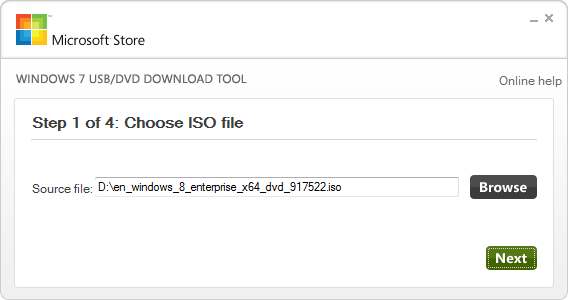
حدد نوع وسائط جهاز USB للمتابعة.
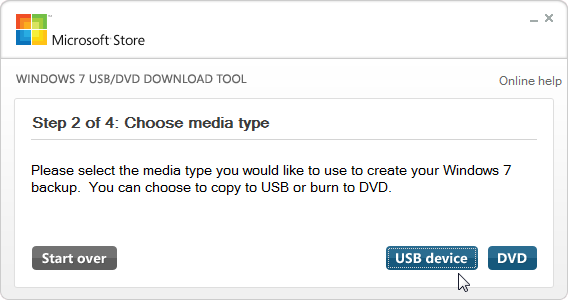
تأكد من توصيل محرك أقراص USB بجهاز الكمبيوتر الخاص بك وحدده في القائمة. تذكر أن محرك أقراص USB يجب أن يحتوي على 4 جيجا بايت على الأقل من المساحة الخالية وسيتم مسح محتوياته.

ستقوم الأداة الآن بتهيئة محرك أقراص USB الخاص بك ، وجعله قابلاً للتمهيد ، ونسخ ملفات مثبت Windows 8 إليه. وهذا سوف يستغرق عدة دقائق. سترى رسالة "اكتمل النسخ الاحتياطي" عند انتهاء الأداة.
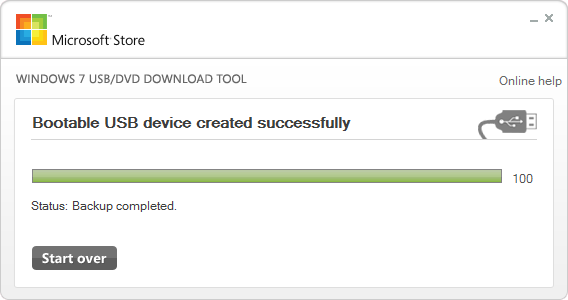
قم بتثبيت Windows 8
يمكنك الآن تثبيت Windows 8 من محرك أقراص USB. إذا كنت ترغب في تثبيت Windows 8 على جهاز كمبيوتر مثبت عليه Windows حاليًا ، فيمكنك إدخال USB انتقل إلى الكمبيوتر ، واستعرض محرك أقراص USB في مستكشف Windows ، وقم بتشغيل برنامج setup.exe على عليه. سيبدأ هذا عملية التثبيت. إذا كان لديك Windows 7 مثبتًا ، فيمكنك اختيار إجراء ترقية بدلاً من إعادة التثبيت النظيف التي تحذف جميع ملفاتك.
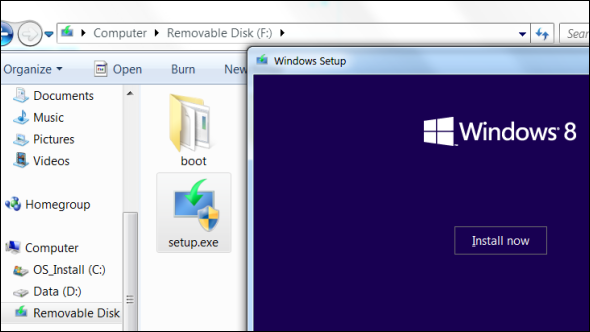
إذا كان لديك جهاز كمبيوتر لم يتم تثبيت Windows عليه ، فستحتاج إلى تمهيد الكمبيوتر من محرك أقراص USB. أدخل محرك أقراص USB في الكمبيوتر ، ثم أعد تشغيله. يجب أن يتم التمهيد تلقائيًا من محرك أقراص USB ، مع بدء عملية تثبيت Windows 8.
إذا لم يحدث ذلك تلقائيًا ، فستحتاج إلى تغيير ترتيب التمهيد في BIOS. اضغط على المفتاح الذي يظهر عند تشغيل الكمبيوتر (غالبًا حذف أو F2) ، حدد موقع قسم ترتيب التمهيد في BIOS الخاص بك ، وزيادة أولوية محرك أقراص USB الخاص بك بحيث يحاول الكمبيوتر التمهيد من USB قيادة. احفظ إعداداتك واخرج من BIOS بعد تغيير هذا الخيار. لمزيد من الإرشادات التفصيلية حول الوصول إلى BIOS وتغيير ترتيب التمهيد ، راجع دليل جهاز الكمبيوتر (أو دليل اللوحة الأم ، إذا كنت بناء جهاز الكمبيوتر الخاص بك كيفية بناء جهاز الكمبيوتر الخاص بكإنه لمن دواعي سروري أن نبني جهاز الكمبيوتر الخاص بك ؛ وكذلك تخويف. لكن العملية نفسها في الواقع بسيطة للغاية. سنرشدك إلى كل ما تحتاج إلى معرفته. اقرأ أكثر ). تستخدم أجهزة الكمبيوتر المختلفة أنظمة BIOS مختلفة لها واجهات مختلفة وتتطلب ضغطات مفاتيح مختلفة لفتحها.
بعد تنفيذ هذه العملية ، ستتمكن من تثبيت Windows 8 من محرك أقراص USB تمامًا كما يمكنك من DVD - سوف يتصرف محرك أقراص USB تمامًا مثل قرص DVD المثبت وسيقدم الترقية المعتادة والتثبيت النظيف خيارات. يمكنك إدخال محرك الأقراص في أي جهاز كمبيوتر واستخدامه لتثبيت Windows 8. سيكون من الملائم إذا عرضت Microsoft دعمًا أفضل لهذا ولم تطلب منا تنزيل أداة مصممة من أجلها ويندوز 7 ويندوز 7: الدليل النهائيإذا كنت تخشى الترقية من Vista أو XP لأنك تشعر أنه مختلف تمامًا عما اعتدت عليه ، يجب عليك قراءة هذا الدليل الجديد. اقرأ أكثر ، لكن العملية سهلة إلى حد ما.
كريس هوفمان هو مدون للتكنولوجيا ومدمن للتكنولوجيا الشاملة يعيش في يوجين ، أوريغون.


